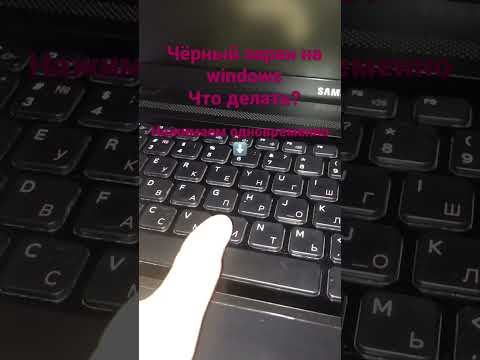Bu wikiHow sizga Viber -dagi kontakt yordamida kompyuter yordamida video qo'ng'iroqni qanday boshlash kerakligini o'rgatadi.
Qadamlar

Qadam 1. Kompyuteringizda Viber -ni oching
Viber ikonkasi oq telefonli naushnikli binafsha rangli nutq baloniga o'xshaydi. Siz uni Mac -dagi Ilovalar papkasida yoki Windows -ning Boshlash menyusida topishingiz mumkin.

Qadam 2. Yuqori chap burchakdagi rasm boshi belgisini bosing
Bu tugma ilova oynasining yuqori chap burchagida joylashgan. Bu sizning kontaktlaringiz ro'yxatini ochadi.
Agar bu erda rasm chizilgan belgini ko'rmasangiz, uning o'rniga uchta nuqta belgisini bosing va tanlang Kontaktlar navigatsiya menyusida.

Qadam 3. Viber Faqat yorlig'ini bosing
Bu tugma kontaktlar ro'yxatining yuqori qismida joylashgan. Siz bosganingizda Viber -ga ega bo'lgan barcha kontaktlaringiz ro'yxati ochiladi.
Agar Viber -da bo'lsa, kontakt nomining yonida kichik Viber belgisi paydo bo'ladi

Qadam 4. Chap panelda bir kontakt nomini bosing
Bu sizning suhbatingizni o'ng tarafdagi kontaktingiz bilan ochadi.

Qadam 5. Yuqori o'ngdagi binafsha rangli kamera belgisini bosing
Siz suhbatning o'ng yuqori burchagida kamera belgisini topasiz. Uni bosish orqali ushbu kontakt bilan video qo'ng'iroq boshlanadi.